일부 사용자는 Windows 장치에서 Xbox 응용 프로그램에 액세스할 때 Xbox 오류 코드 0x80070057이 발생했습니다. 사용자는 Xbox Live에 로그인하려고 할 때 종종 이 오류 코드를 경험합니다. 그러나 PC 게임을 업데이트하거나 설치할 때도 이 오류가 표시될 수 있습니다. 이 문제의 원인은 업데이트 파일을 설치하거나 새 게임을 다운로드할 공간이 부족하기 때문입니다.
Xbox 응용 프로그램에 로그인하는 데 문제가 있는 경우 계정이나 Microsoft Store 앱의 임시 파일에 문제가 있을 수 있습니다. 이 기사에서는 Xbox의 0x80070057 오류를 수정하는 여러 가지 방법을 찾을 수 있습니다.
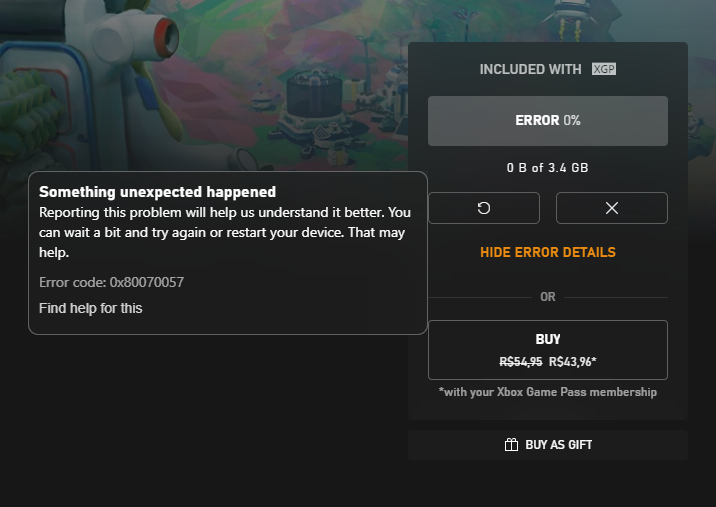
Xbox에서 오류 0x80070057의 원인은 무엇입니까?
오류를 수정하는 방법을 더 잘 이해하려면 그 이유를 알아야 합니다. Xbox 응용 프로그램에서 오류 코드 0x80070057이 발생하는 데는 몇 가지 이유가 있습니다.
- 일부 사용자는 이 문제가 사용 중인 사용자 계정과 관련이 있다고 보고합니다. 계정에 제한된 권한이 있는 경우 오류 코드 0x80070057이 나타날 수 있습니다.
- 저장 공간이 충분하지 않은 경우에도 이 오류가 발생할 수 있습니다. 따라서 새 게임을 다운로드하거나 이미 설치된 게임을 업데이트하려면 컴퓨터에 업데이트 파일이나 게임을 설치할 충분한 공간이 있는지 확인해야 합니다.
- 경우에 따라 Xbox 응용 프로그램과 관련된 임시 파일이 이 문제를 유발할 수 있습니다. 이 오류를 수정하려면 캐시 파일을 지워야 합니다.
Xbox에서 오류 코드 0x80070057을 수정하는 방법
비디오 클립을 볼 때 Xbox 앱에 오류 코드 0x80070057이 표시되는 경우가 있습니다. 이 오류가 발생하면 파일이 손상되었거나 파일 형식이 호환되지 않음을 나타냅니다. Xbox의 오류 코드 0x80070057을 수정하려면 다음 방법을 사용하십시오.
- 저장 용량 확인
- 비디오 콘텐츠 다시 다운로드
- Xbox 상태 확인
- Xbox 앱 다시 설치
- Microsoft Store 캐시 지우기
1. 저장 용량 확인
Xbox 오류 코드 0x80070057이 발생할 때마다 가장 먼저 해야 할 일은 적절한 저장 공간이 있는지 확인하는 것입니다. 사실 게임을 다운로드하거나 업데이트할 때 약간의 추가 저장 공간이 필요하기 때문에 이를 수용할 공간이 없으면 오류가 발생할 수 있습니다.
따라서 컴퓨터에 충분한 저장 공간이 있는지 확인하십시오. 안전을 위해 필요한 것 이상의 추가 공간을 확보하는 것이 좋습니다. 사용 가능한 공간이 충분한데도 문제가 지속되면 다음 해결 방법을 시도해 보십시오.
2. 동영상 콘텐츠 재다운로드
지원되지 않는 비디오 파일 형식과 손상된 비디오 파일은 Xbox에서 오류 코드 0x80070057의 가장 일반적인 원인입니다. 다운로드에 문제가 있는 파일을 제거하고 다시 다운로드해야 합니다. 이렇게 하려면 다음을 수행하십시오.
- Xbox에서 Settings(설정) 메뉴를 엽니다.
- Account(계정)를 선택한 다음 Download History(다운로드 기록)를 선택합니다.
- 삭제된 파일을 클릭하고 Download Again(다시 다운로드)을 선택하여 해당 파일을 다시 다운로드합니다.
3. Xbox 상태 확인
또 다른 방법은 Xbox의 상태를 확인하는 것입니다. 이렇게 하면 Xbox와 해당 서비스를 더 자세히 살펴볼 수 있습니다. 이 도구는 문제를 식별하고 솔루션을 제안합니다.
4. Xbox 앱 다시 설치
여전히 오류 0x80070057이 있는 경우 Xbox 앱 설치 파일이 원인일 수 있습니다. 이 경우 시스템에서 Xbox 앱을 제거하고 다시 설치해야 합니다. 다음과 같이하세요.
- Windows+I 키를 눌러 Settings(설정) 앱을 엽니다.
- 왼쪽 사이드바에서 Apps(응용 프로그램)를 클릭합니다.
- Apps & features(앱 및 기능) 탭을 클릭합니다.
- 응용 프로그램 목록에서 Xbox 앱까지 아래로 스크롤합니다.
- Xbox 옆에 있는 점 3개 아이콘을 클릭하고 Uninstall(제거)을 선택합니다.
- 그런 다음 제거 프로세스를 안내합니다.
이제 Microsoft Store 또는 Xbox 공식 웹사이트에서 Xbox 앱을 다운로드한 다음 설치할 수 있습니다.
5. Microsoft Store 캐시 지우기
이 오류를 수정하는 다음 방법은 컴퓨터에서 Microsoft Store 캐시 파일을 지우는 것입니다.
이러한 방법으로 Xbox에서 오류 0x80070057을 해결할 수 있기를 바랍니다. 다른 방법이나 질문이 있는 경우 아래의 의견란에 적어 주십시오.
.
